Потужний і продуктивний телефон Android дозволяє зберігати всі особисті дані користувача. При чому це не тільки фотографії або документи, а й номери кредитних карт, реквізити рахунків, скани посвідчень, і багато іншого.
Одна з найважливіших завдань розробників найпопулярнішої в світі операційної системи Андроїд – забезпечити надійне зберігання даних. Крім пароля і пін-коду, одним з найнадійніших способів убезпечити вміст мобільного гаджета – встановити графічний ключ на телефон.
Однак, як і будь-яка технічна можливість, дана процедура має і зворотну сторону. Ще не звикнувши до правильної комбінації, користувач може забути послідовність точок, особливо, якщо вона включає в себе більше 4-5 точок. В результаті доступ до телефону втрачає і сам його власник.

У нашій статті ми детально розповімо, як розблокувати телефон, якщо забув графічний пароль. Відразу відзначимо, що ми вибрали найпростіші способи, для яких не потрібно спеціальних технічних знань, і тим більше, ртировання мобільного пристрою.
До речі, одним з найпростіших способів обійти блокування графічного ключа був дзвінок на телефон. Однак цей метод працював тільки на Андроїд до 4-ї версії. Починаючи з 5-ї цю можливість розробники операційної системи назавжди вирізали з функціоналу всіх телефонів.
Безпека даних користувача – одна з найбільш обговорюваних тем серед експертів з мобільних технологій. Адже при всіх достоїнствах ОС Андроїд, вона залишається системою з відкритим вихідним кодом, отже, a priori вразливою.
Зміст:
Розблокування через аккаунт Google
Отже, ви забули графічний пароль на телефоні. Що робити? Найпростіший спосіб, доступний для всіх користувачів Андроїд – використовувати лазівку в налаштуваннях облікового запису Google.
Однак врахуйте, що, по-перше, ваш аккаунт повинен бути синхронізований з Гугл. З цим проблем виникнути не повинно, адже синхронізація необхідна для установки додатків з Google Play. По-друге, смартфон повинен бути підключений до Мережі.
Якщо ці дві умови дотримані, можна переходити до розблокування:
- Кілька разів введіть неправильний ключ. Зазвичай, системі досить п’яти спроб.
- У певний момент телефон заблокується, а на екрані з’явиться сервісне повідомлення «Забули графічний ключ?»
- Введіть адресу вашої електронної пошти в домені gmail і пароль.
- Система підтвердить ваш доступ.
- Задайте новий графічний ключ.

До речі, на офіційному сайті Google знову ж через електронну пошту ви можете також відновити свій пароль, якщо забули і його.
Тут може виникнути питання: а що робити, якщо користувач забув графічний ключ прямо посеред вулиці, а його смартфон не підключений до інтернету? У цьому випадку варто знайти точку доступу до Wi-Fi, благо в будь-якому найближчому кафе ця послуга абсолютно безкоштовна.
Після того, як ви знайшли, так званий, Wi-Fi-Spot, виконайте наступне:
- Натисніть на команду екстреного виклику на екрані
- Введіть послідовність цифр і символів * # * # 7378423 # * # *
- Виберете режим Service Test – WLAN
- Підключіть телефон до точки доступу
Функція LOCK сервісу FIND MY DEVICE
Якщо ваш смартфон працює на Андроїді не нижче 7-ї версії, ви можете скористатися офіційним сервісом Google Find My Device.
Як і в першому способі, ваш смартфон повинен бути синхронізований з Google і підключений до Інтернету. Крім того, у вас повинен бути доступ до планшета з інтернетом або комп’ютера. Для доступу до сервісу збережіть собі в закладки це посилання.
- Перейдіть на сторінку сервісу Find My Device.
- Дочекайтеся, поки служба не знайде ваш пристрій. Якщо не вийшло з першого разу, натисніть кнопку «Оновити». Пошуковик повинен знайти телефон протягом 5 спроб.
- У лівому бічному меню натисніть на кнопку «Заблокувати».
- Система запропонує ввести новий графічний ключ
- Введіть комбінацію двічі і підтвердіть свій вибір.

Як зняти графічний пароль з телефону через розряд акумулятора
Довший, але не менш ефективний спосіб повернути собі управління смартфоном – використовувати акумулятор, що сів, а точніше системне повідомлення про сідаючі батареї.
Доведеться запастися терпінням і дочекатися, коли індикатор заряду батареї покаже не більше 10%. У цьому моменті система попередить вас про низький рівень заряду. Тут ви можете переключитися на управління живленням телефону. Далі переходимо до налаштувань безпеки і переналаштовує графічний ключ.

Розблокування через видалення ключа на компютері
Всі дані про графічний ключ, який створив користувач зберігаються в системному файлі. Видалення цього файлу призведе до того, що власник телефону зможе розблокувати свій девайс. Для цього методу знадобиться персональний комп’ютер або ноутбук, а також спеціальна програма.
- Необхідно виставити розширене меню розробників. Про те, як це зробити, можна прочитати в нашому матеріалі Приховані можливості Андроїд.
- Скачайте і встановіть утиліту ADB Run.
- За допомогою кабелю USB підключіть телефон до ПК або ноутбука.
- Запустіть в смартфоні налагодження по USB.
- Відкрийте програму ADB Run.
- Натисніть на команду Unlock Gesture Key.
- Натисніть Enter.

Після того, як утиліта видалить файл з ключем, перезавантажте телефон. Екран блокування повинен зникнути. Не забудьте відразу після цього відновити захист свого гаджета і знову перезавантажити.
Розблокування через повернення до налаштувань по замовчуванню
Необхідно попередити, що даний метод є досить радикальним, так як він начисто видаляє всі дані з внутрішньої пам’яті смартфона. Тому, перед тим, як розблокувати графічний пароль на телефоні за допомогою відкату, проведіть підготовчу роботу: скопіюйте необхідні дані на зовнішній носій: SD-карту або жорсткий диск.
Адресну книгу, якщо вона зберігається в пам’яті телефону, також доведеться перетягнути. Надійніше всього цього зробити через ПК.
Також не зайвим буде створення резервної копії даних. Для цього:
- В налаштуваннях телефону виберете пункт «Відновлення та скидання»
- Натисніть на команду «Резервування даних»
- Натисніть на кнопку пуску
- Виберете аккаунт для створення копії

Відкат до заводських налаштувань відбувається в інженерному меню. Потрапити туди можна через комбінацію клавіш включення і регулювання гучності. Потім виконайте наступне:
- Натисніть на «recovery mode»
- За допомогою кнопок гучності виберіть «Wipe Data / Factory Reset»
- Натисніть на пункт «Yes».
- Виберіть «reboot system now»
Обхід блокування через AROMA FILE MANAGER
Один з найстаріших і перевірених методів розблокування телефону, якщо користувач забув графічний пароль. Даний спосіб пов’язаний з видаленням файлу ключа, однак, в даному випадку, підключення до ПК потрібно лише для перенесення спеціальної програми на карту пам’яті телефону.
Для початку, вам необхідно завантажити zip-файл зі спеціальним файловим менеджером AROMA File Manager. Далі виконуйте інструкції інструкції:
- Скопіюйте нерозпакований zip-файл менеджера на SD-карту;
- Зайдіть в інженерне меню Recovery;
- Знайдіть у списку команд пункт установки файлу з SD-карти;
- Погодьтеся встановити програмне забезпечення;
- Дочекайтеся, поки утиліта інсталюється в телефон;
- Знайдіть каталог Data / System, яка знаходиться в кореневій папці операційної системи;
- Знайдіть файл gesture.key і видаліть його.
Допомога сервісного центру
У тому випадку, якщо ви не наважуєтеся скористатися способами, які ми зазначили вище, найочевидніше рішення для вас – допомога майстра в сервісному центрі. Звичайно, за роботу доведеться заплатити, зате ви будете точно впевнені, що фахівець правильно розблокує ваш телефон.
Висновок
Як бачите, перераховані нами способи розблокування телефону без графічного ключа досить різноманітні, і підійдуть як для досвідчених користувачів, так і для новачків в світі мобільних технологій.
Звичайно, найочевидніша і проста рекомендація в даному контексті – не забувайте свій графічний ключ. Створюючи комбінацію, постарайтеся придумати для неї якусь мнемонічну підказку, наприклад, за формою або кількості точок.
Найголовніше, не довіряйте «фахівцям», які будуть радити вам рутіровать телефон. Частково, це проблему, звичайно, вирішить, зате в доважок ви ризикуєте остаточно зламати свій гаджет.
Якщо ви знаєте спосіб, як розблокувати смартфони Samsung, Xiaomi, Meizu, Huawei, Lg, HTC, Nokia, Fly, Lenovo та інші, пишіть у коментарях.